وقتی Gmail پیامی با عنوان "عدم اتصال" نمایش میدهد، دسترسی به ایمیلها و اطلاعات حیاتی شما میتواند به چالشی بزرگ تبدیل شود. این مشکل ممکن است ناشی از دلایل مختلفی باشد، از اختلال در تنظیمات دستگاه گرفته تا مشکلات موقتی سرورهای Gmail. با این حال، راهحلهایی وجود دارند که میتوانند به سرعت این خطا را برطرف کنند. در این مقاله از سلام دنیا، راهکارهایی ساده و پیشرفته برای رفع مشکل باز نشدن جیمیل در اندروید و آیفون را بررسی میکنیم تا شما بتوانید بدون دردسر به Gmail خود دسترسی پیدا کنید.
نکات رفع مشکل باز نشدن جیمیل در اندروید و آیفون
- غیرفعال کردن موقت VPN: اتصال VPN ممکن است با اینترنت Gmail تداخل داشته باشد. غیرفعال کردن VPN میتواند مشکل را برطرف کند و در صورت حل شدن، بهتر است از یک سرویس VPN مطمئنتر استفاده کنید.
- بررسی وضعیت سرور Gmail: گاهی اوقات، مشکل ممکن است به دلیل اختلال در سرورهای Gmail باشد. از وبسایتهایی مانند Downdetector استفاده کنید تا از وضعیت سرورها مطلع شوید.
حتما بخوانید: آموزش رفع مشکل ارسال نشدن ایمیل در جیمیل
با دنبال کردن این نکات، میتوانید خطای "عدم اتصال" Gmail را برطرف کرده و مجدداً به ایمیلهای خود دسترسی پیدا کنید.
راهحلهایی برای رفع خطای "عدم اتصال" Gmail در اندروید و آیفون
1. رفع خطای no connection در جیمیل از طریق فعال کردن داده تلفن همراه برای جیمیل (iPhone)
آیفون شما به شما امکان می دهد مجوزهای داده تلفن همراه را برای هر برنامه به صورت جداگانه مدیریت کنید. اگر قبلاً دسترسی به داده های تلفن همراه را برای Gmail خاموش کرده باشید، زمانی که آیفون شما به شبکه Wi-Fi متصل نیست، خطای «No connection» را نمایش می دهد. برنامه تنظیمات را باز کنید > به پایین اسکرول کنید و روی Gmail ضربه بزنید > کلید داده تلفن همراه را فعال کنید > برنامه Gmail را دوباره باز کنید . حالا نباید هیچ خطایی نشان دهد.
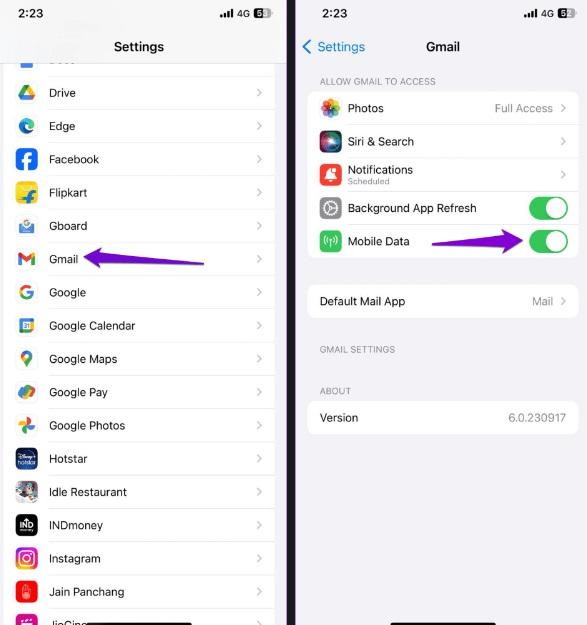
2. رفع خطای no connection در جیمیل از طریق خاموش کردن حالت ذخیره داده
آیا حالت ذخیره داده را در گوشی خود فعال کرده اید؟ این حالت گاهی اوقات می تواند بر توانایی برنامه برای اتصال به اینترنت تأثیر بگذارد. برای جلوگیری از این امر، در صورت عدم نیاز، حالت ذخیره داده تلفن خود را خاموش کنید.
خاموش کردن حالت ذخیره داده در اندروید
- مرحله 1: برنامه تنظیمات را باز کنید > روی Connections ضربه بزنید .
- مرحله 2: روی Data saver ضربه بزنید > کلید روشن کردن را خاموش کنید.
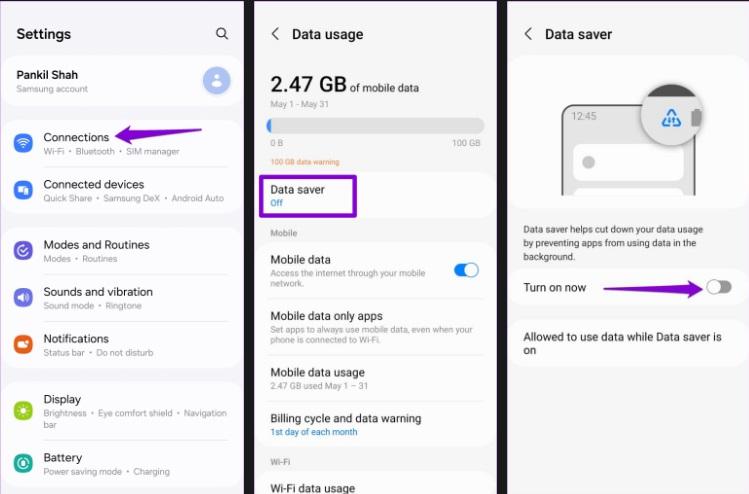
خاموش کردن حالت ذخیره داده در آیفون
- مرحله 1: برنامه تنظیمات را در آیفون خود باز کنید > روی Wi-Fi ضربه بزنید .
حتما بخوانید: رفع خطای دانلود و بارگیری نشدن فایل پیوست از جیمیل در اندروید
- مرحله 2: روی نماد اطلاعات در کنار شبکه Wi-Fi خود ضربه بزنید > کلید حالت داده کم را در منوی زیر خاموش کنید.
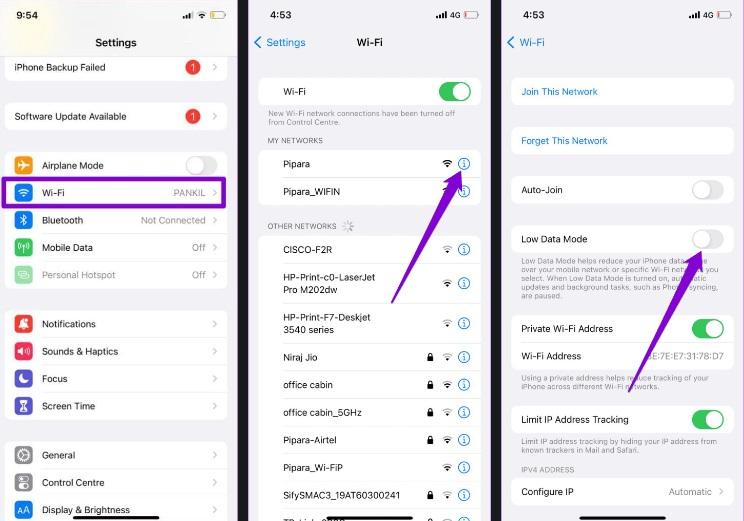
- مرحله 3: اگر از Gmail روی داده تلفن همراه استفاده میکنید، به صفحه تنظیمات برگردید و روی Mobile Data ضربه بزنید .
- مرحله 4: روی Mobile Data Options ضربه بزنید > کلید حالت داده کم را خاموش کنید.
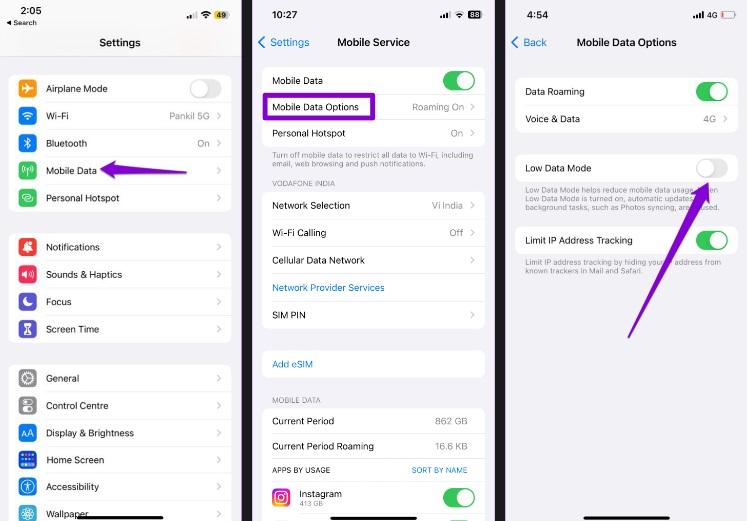
3. رفع خطای no connection در جیمیل از طریق خارج شدن و ورود مجدد به سیستم
یکی دیگر از دلایلی که ممکن است جیمیل در برقراری ارتباط با سرورهای خود مشکل داشته باشد و خطای «عدم اتصال» را نشان دهد، وجود مشکل در حساب شما است. برای رفع این مشکل، سعی کنید از برنامه Gmail خارج شوید و با استفاده از این مراحل دوباره به سیستم وارد شوید:
خارج شدن و ورود مجدد به سیستم در اندروید
- مرحله 1: برنامه Gmail را باز کنید > روی عکس نمایه خود در گوشه سمت راست بالا ضربه بزنید > مدیریت حسابها در این دستگاه را انتخاب کنید.
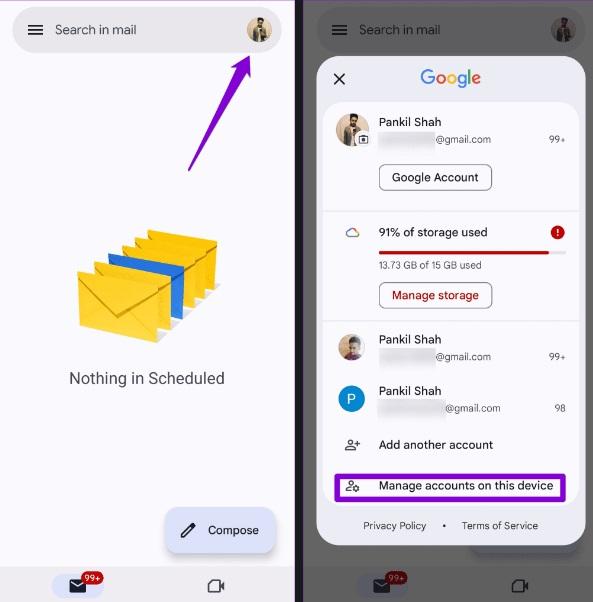
- مرحله 2: حساب Google خود را از لیست انتخاب کنید > روی Remove account ضربه بزنید > برای تایید دوباره Remove account را انتخاب کنید.
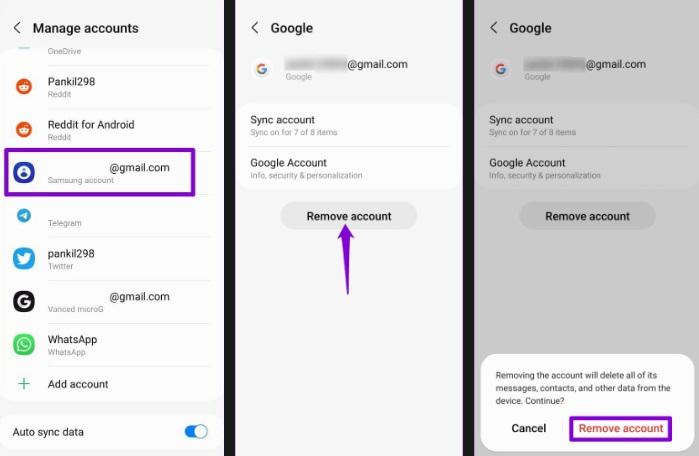
خارج شدن و ورود مجدد به سیستم در آیفون
- مرحله 1: برنامه Gmail را باز کنید > روی نماد نمایه خود در گوشه سمت راست بالا ضربه بزنید > مدیریت حسابها در این دستگاه را انتخاب کنید .
حتما بخوانید: آموزش رفع مشکل پیوست نشدن فایل در جیمیل
- مرحله 2: حذف از این دستگاه را برای حساب خود انتخاب کنید > برای تأیید، حذف را انتخاب کنید.
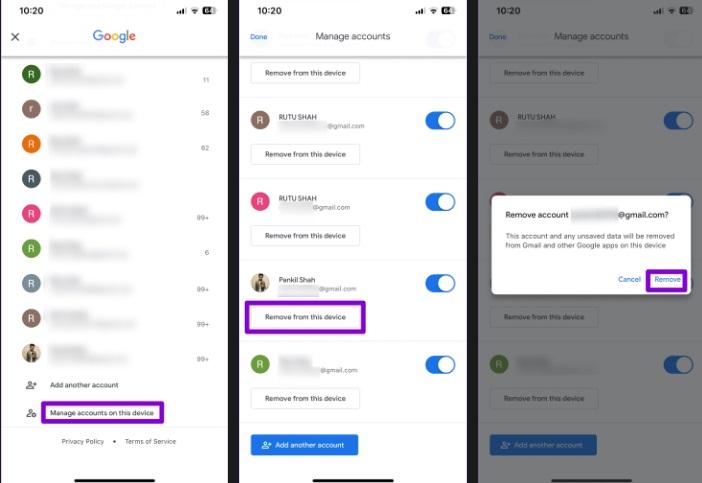
حساب خود را دوباره به برنامه جیمیل اضافه کنید و ببینید آیا خطا ادامه دارد یا خیر.
4. رفع خطای no connection در جیمیل از طریق پاک کردن کش برنامه (اندروید)
پاک کردن حافظه نهان به طور موثر مشکلات ناشی از فایل های برنامه موقت خراب یا قدیمی را برطرف می کند. بنابراین، اگر Gmail همچنان خطای «بدون اتصال» را نشان میدهد، سعی کنید دادههای کش آن را با استفاده از این مراحل پاک کنید:
- مرحله 1: برنامه Gmail را طولانی فشار دهید و روی نماد اطلاعات از منوی ایجاد شده ضربه بزنید.
- مرحله 2: به Storage بروید و روی Clear cache در پایین ضربه بزنید.
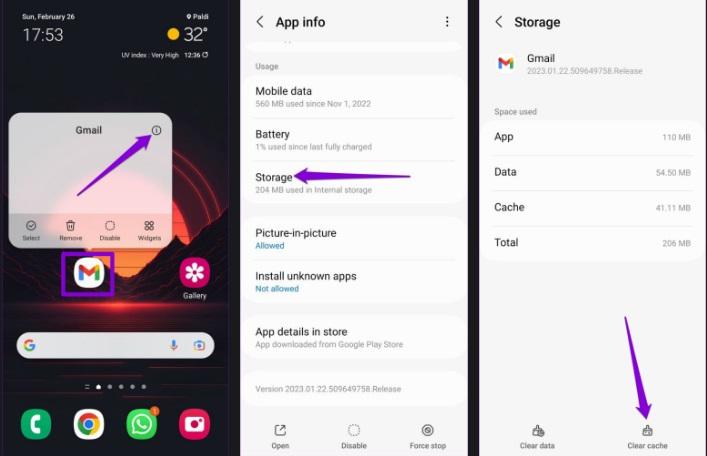
اگر هیچ چیز دیگری کار نمی کند، ممکن است در برخی از فایل های برنامه اصلی مشکلی وجود داشته باشد یا ممکن است از نسخه باگ استفاده کنید. در چنین مواردی، حذف نصب و نصب مجدد برنامه Gmail باید به رفع خطا کمک کند.
سخن آخر
خطای "عدم اتصال" Gmail معمولاً با انجام چند مرحله ساده قابل رفع است. از فعال کردن داده تلفن همراه و غیرفعال کردن VPN گرفته تا پاک کردن کش برنامه یا بررسی وضعیت سرور Gmail، هر یک از این روشها میتواند مشکل شما را حل کند. در صورت تداوم خطا، نصب مجدد برنامه یا تماس با پشتیبانی Gmail را در نظر بگیرید. با این اقدامات، بهسادگی میتوانید دسترسی به ایمیلهای خود را بازیابی کنید.
مطالب مرتبط:
رفع مشکل نیامدن و عدم دریافت ایمیل در جیمیل گوشی
رفع مشکل دریافت نکردن ایمیل در مک
روش فعال و غیر فعالسازی تایید دو مرحله ای جیمیل

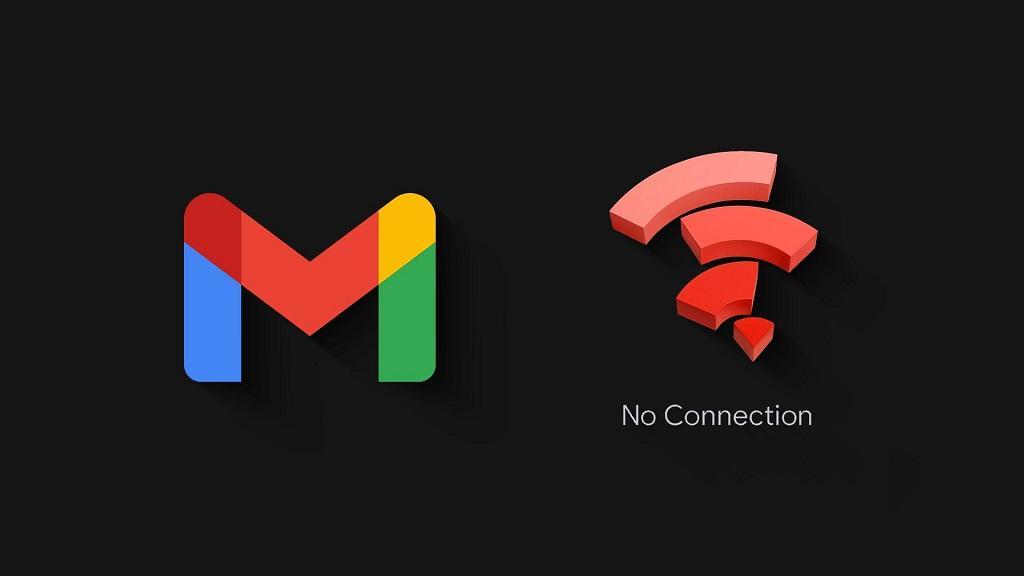
دیدگاه ها